Ako vypnúť režim inkognito prehliadača Chrome v systéme Android
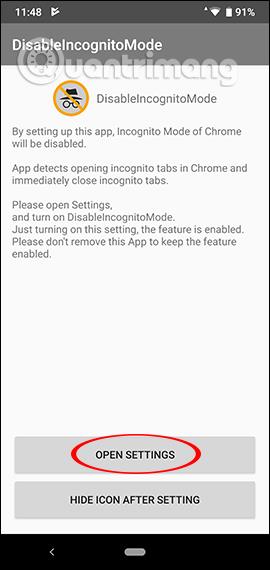
Aplikácia Zakázať režim inkognito zakáže režim inkognito prehliadača Google Chrome v systéme Android.
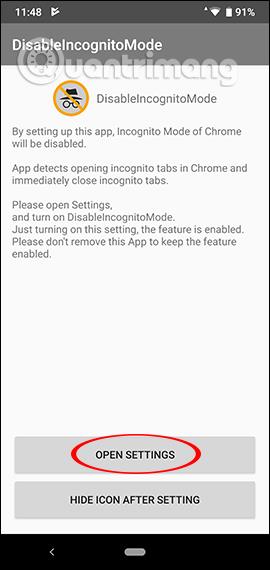
Režim inkognito vo webových prehliadačoch zabezpečí históriu prehliadania používateľa, ako aj informácie o údajoch. Ak používate počítač na verejnom mieste, v kancelárii alebo ho zdieľate s mnohými ľuďmi, tento režim súkromného prehliadania je veľmi užitočný. Ak používate osobný počítač, tento režim naozaj nie je potrebný, takže ak chceme, môžeme ho vypnúť. Na rozdiel od vypnutia režimu inkognito prehliadača na počítači, keď musíte upraviť systém, ak chcete vypnúť režim inkognito prehliadača Google Chrome v systéme Android, stačí nainštalovať aplikáciu Zakázať režim inkognito. Nasledujúci článok vám ukáže, ako zakázať režim súkromného prehliadania v prehliadači Google Chrome pre Android.
Pokyny na vypnutie anonymného prehliadania v Chrome Android
Krok 1:
Používatelia kliknutím na odkaz nižšie nainštalujú aplikáciu Zakázať režim inkognito pre zariadenia so systémom Android.
Krok 2:
Po nainštalovaní aplikácie začneme ako obvykle. Používatelia otvoria aplikáciu, kliknú na Otvoriť nastavenia . Potom zapnite možnosť DisableIncognitoMode , aby ste aplikáciám umožnili prístup k systémovým upozorneniam. Zobrazte rozhranie upozornení, kliknite na Povoliť.
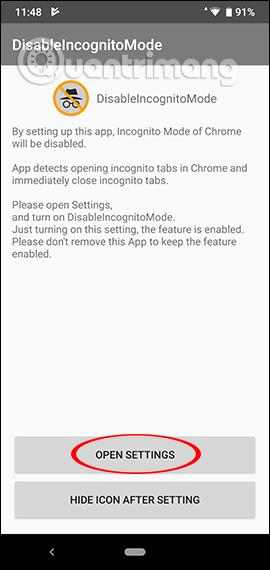
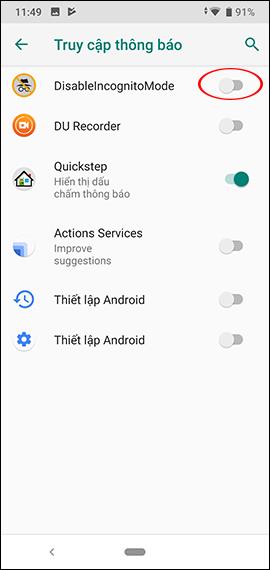
Po aktivácii aplikácia funguje. Ak používateľ spustí režim inkognito v prehliadači Chrome, aplikácia tento režim vypne a na obrazovke zobrazí upozornenie.
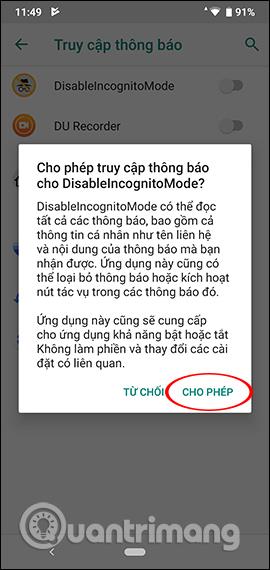
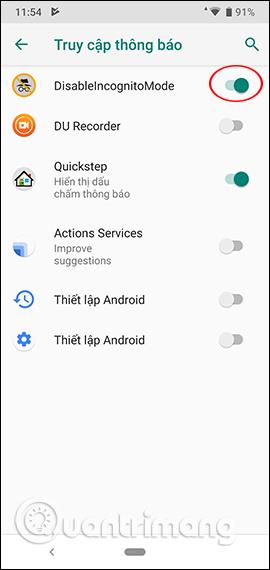
Krok 3:
Teraz otvorte prehliadač Chrome a kliknite na ikonu 3 bodky a vyberte Nová karta inkognito ako zvyčajne, karta inkognito sa okamžite vypne, ako je znázornené nižšie.
Ak chceme v prehliadači Chrome znova použiť režim inkognito, musíme vypnúť prístup k upozorneniam pre aplikáciu Zakázať režim inkognito.
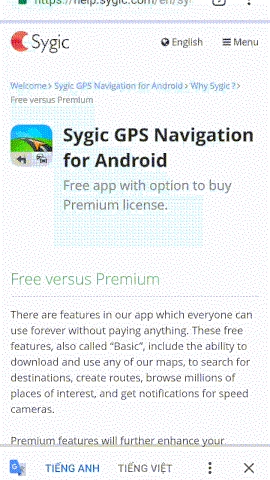
Aplikácia Vypnúť režim inkognito okamžite vypne režim prehliadania inkognito, keď ju používatelia otvoria v prehliadači Google Chrome pre Android. Operácie na vypnutie alebo opätovné zapnutie súkromného prehliadania sú veľmi jednoduché, stačí kliknúť raz na rozhranie aplikácie.
Prajem vám úspech!
Prostredníctvom funkcií prevodu reči na text v reálnom čase, ktoré sú dnes zabudované do mnohých vstupných aplikácií, máte rýchly, jednoduchý a zároveň mimoriadne presný spôsob zadávania.
K Tor sa môžu pripojiť počítače aj smartfóny. Najlepší spôsob, ako získať prístup k Tor zo svojho smartfónu, je cez Orbot, oficiálnu aplikáciu projektu.
oogle tiež zanecháva históriu vyhľadávania, ktorú niekedy nechcete, aby ju niekto, kto si požičal váš telefón, videl v tejto vyhľadávacej aplikácii Google. Ako odstrániť históriu vyhľadávania v službe Google, môžete postupovať podľa krokov uvedených nižšie v tomto článku.
Nižšie sú uvedené najlepšie falošné GPS aplikácie pre Android. Všetko je to zadarmo a nevyžaduje sa od vás rootovanie telefónu alebo tabletu.
Tento rok Android Q sľubuje priniesť sériu nových funkcií a zmien do operačného systému Android. Pozrime sa na očakávaný dátum vydania Android Q a vhodných zariadení v nasledujúcom článku!
Bezpečnosť a súkromie sa vo všeobecnosti stávajú čoraz väčším problémom pre používateľov smartfónov.
Vďaka režimu „Nerušiť“ systému Chrome OS môžete okamžite stlmiť otravné upozornenia a získať tak sústredenejší pracovný priestor.
Viete, ako zapnúť herný režim na optimalizáciu herného výkonu na telefóne? Ak nie, poďme to teraz preskúmať.
Ak chcete, môžete si pomocou aplikácie Designer Tools nastaviť aj priehľadné tapety pre celý telefónny systém Android, vrátane rozhrania aplikácie a rozhrania systémových nastavení.
Uvádza sa na trh stále viac modelov telefónov 5G, od dizajnov, typov až po segmenty. Prostredníctvom tohto článku sa okamžite pozrime na modely telefónov 5G, ktoré budú uvedené na trh v novembri.









